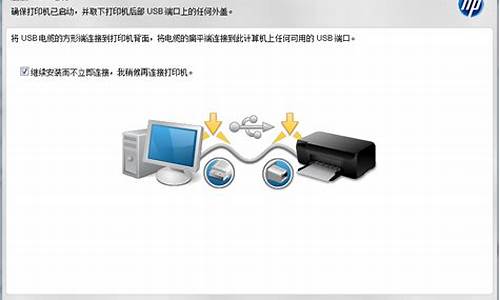1.Win7系统安装声卡驱动失败怎么办
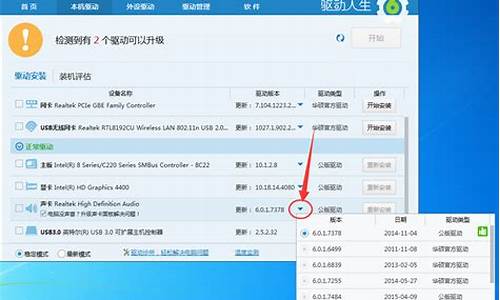
简易步骤:
下载驱动人生—更新相应设备驱动—重启计算机
解决方案:
1. 打开360安全卫士—软件管家。
2. 打开360软件管家在搜索栏中输入驱动人生进行搜索,点击下载,完成后点击安装键,按照提示完成安装。
3. 运行驱动人生选择推荐驱动,在下面的列表中找到显卡(其它设备,就点击相应设备即可)将前面的框框打√,然后点击一键更新,驱动更新完成后按照提示点击立即重启,电脑重启后驱动更新完成。
Win7系统安装声卡驱动失败怎么办
好多网友反馈说win10免激活系统经常出现realtek声卡驱动超时,导致电脑没有声音,麦克风也用不了,我们在休闲时刻会用电脑听歌,玩游戏都需要声音,不然影响心情。realtek声卡驱动超时即便重新设置声音控制也无法修复,有什么办法解决win10安装realtek声卡驱动超时失败问题?今天小编告诉大家详细解决方法。
具体方法如下:
1、使用快捷键WIN键+R键,打开运行窗口,输入gpedit.msc,点击确认。
2、在本地组策略编辑器窗口中,依次选择计算机配置→管理模板→系统。
3、在系统下选择设备安装,然后在右边找到“配置设备安装超时”并双击打开。
4、在窗口左上方选择“已启用”,然后在左边中间位置“设备安装超时”中设定“1800”秒后单击确定。
5、此时看到“配置设备安装超时”处于启用状态,然后尝试重新启动声卡安装程序。
6打开音量调节,已经变为正常。
简单几个步骤操作之后,轻松修复win10安装realtek声卡驱动超时失败电脑没声音的问题,希望对大家有所帮助。
操作win7系统电脑时,如果发现电脑没有声音,一般就是声卡驱动所导致的,这时候只要我们就要重新安装声卡驱动就可以解决电脑没声音问题了。但是安装过程中经常会遇到驱动安装失败的情况,怎么办呢?针对这个问题,下面小编告诉大家解决方法。
推荐:笔记本win7系统
1、打开Win7系统的所在盘,逐步进入Windows文件夹-system32文件夹-Driverstore文件夹-FileRepository文件夹在里面找到wdmaudio.inf_x86_neutral文件夹。
2、右键单击管理员取得所有权;
3、进入(wdmaudio.inf_x86_neutral)的文件夹,把该文件夹内的所有文件删除。
4、下载并解压Win7声卡驱动手动修复包;
5、把Win7声卡驱动手动修复包内的所有文件复制粘贴到wdmaudio.inf_x86_neutral文件夹里面。
6、用驱动人生重新安装声卡驱动:打开驱动人生——驱动更新——最新驱动——把要更新的设备打上钩——点右边的更多——选择版本进行更新。
7、重启计算机,问题就解决了,如果仍然有问题的话双击小喇叭,让系统自动检测。
Win7系统安装声卡驱动失败的全部解决内容介绍到这里了,安装声卡驱动失败的问题大部分用户都有遇见过,不要担心,按照上述小编讲解方法操作即可。